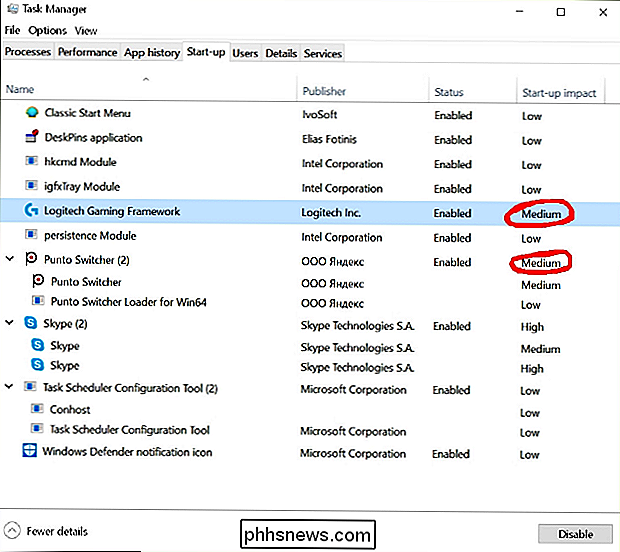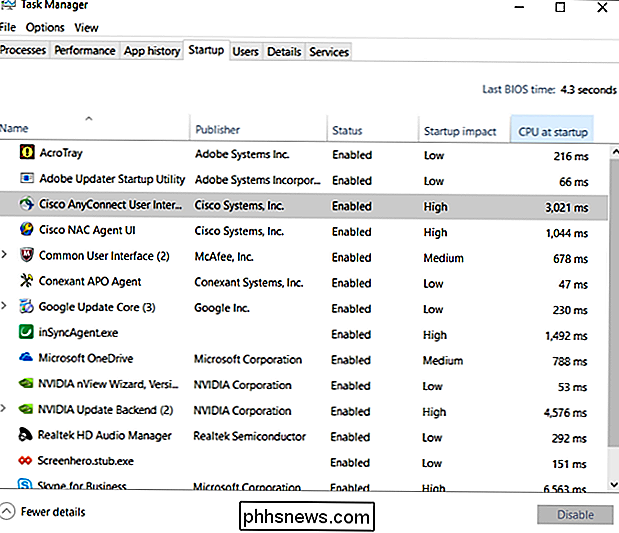Come si determina il tempo necessario per il caricamento completo del programma all'avvio?

Ci sono poche cose frustranti come accendere il computer e impiegare l'eternità per caricarlo completamente, quindi come fai a sapere quali programmi stanno rallentando tutto? Con questo obiettivo in mente, il post di Q & A di SuperUser di oggi ha una soluzione facile per un curioso problema del lettore.
La sessione di domande e risposte di oggi ci viene fornita per gentile concessione di SuperUser, una suddivisione di Stack Exchange, un raggruppamento di siti Web di domande e risposte .
La domanda
Il lettore SuperUser Sergey Larin vuole sapere come determinare la quantità di tempo necessaria per il caricamento completo all'avvio del programma:
Ci sono alcuni programmi che si avviano automaticamente ogni volta che avvio Windows 10 computer e vorrei ridurre il tempo necessario perché il mio sistema si carichi completamente e sia pronto per l'uso. Vorrei scoprire quali programmi rallentano il mio computer quando si avvia e ritardano l'avvio, specialmente se sono "meno necessari" rispetto ad altri programmi di avvio.
Ho discusso se valga davvero il mio tempo per guardare in questo o non considerando che il mio computer ha un SSD veloce, e se alcuni programmi impiegano solo pochi millisecondi per iniziare, allora forse non ne vale la pena e il tempo. Ma nel caso in cui potrebbe aiutare, come posso scoprire quanto tempo ci vuole per un programma specifico per caricare completamente all'avvio?
Ecco un elenco dei programmi che si avviano automaticamente all'accensione del computer, ma non mostra la quantità esatta di tempo in secondi o millisecondi, che è esattamente quello che voglio vedere.
Come si determina la quantità di tempo necessaria perché un programma si carichi completamente all'avvio?
La risposta
Collaboratore SuperUser Timmy Jim ha la risposta per noi:
Utilizzando la stessa scheda nella finestra Task Manager, fai clic con il pulsante destro del mouse su una delle intestazioni di colonna e seleziona CPU all'avvio dall'elenco visualizzato. Ciò aggiungerà una nuova colonna che visualizza il tempo totale della CPU in millisecondi utilizzato dall'applicazione durante l'avvio. Ad esempio:
Hai qualcosa da aggiungere alla spiegazione? Audio disattivato nei commenti. Vuoi leggere più risposte dagli altri utenti di Stack Exchange esperti di tecnologia? Controlla la discussione completa qui.
Credito immagine: Timmy Jim (SuperUser)

Come disabilitare la funzione Gruppo Home in Windows (e rimuoverlo da Esplora file)
I gruppi Home rendono la condivisione di file e stampanti con altri PC piuttosto semplice. Ma se non lo usi e preferiresti non vederlo in File Explorer, non è troppo difficile da disabilitare. Il networking di Windows può diventare piuttosto complicato. Se tutto ciò che si vuole fare è condividere i file e le stampanti con altri PC Windows sulla rete locale, tuttavia la funzione HomeGroup rende questa attività molto più semplice.

Come passare rapidamente tra l'esecuzione di app e giochi su PlayStation 4 o Pro
Probabilmente non fai molto multitasking su PlayStation 4, ma a volte devi solo tornare indietro e avanti tra una coppia di app (o un'app e un gioco). Fortunatamente, c'è un modo semplice e veloce per farlo. CORRELATO: Qual è la differenza tra PlayStation 4, PlayStation 4 Slim e PlayStation 4 Pro? Prima di entrare, tuttavia, voglio per indicare una cosa: non puoi ancora usarla per saltare tra un gioco e l'altro.